「オンラインの変換サイトはセキュリティが心配…」「音質をできるだけ劣化させずにM4AファイルをMP3ファイルに変換したい…」そんな悩みはありませんか?
初心者でも「VLC Media Player(VLC)」で変換すれば簡単&安心です。
VLCを使ってM4AファイルをMP3ファイルに変換すれば、高音質で音声ファイルを保存でき、情報漏洩のリスクも回避可能です。
この記事では、完全無料の「VLC Media Player」を使って、M4AファイルをMP3ファイルに変換する方法を、Windows/Mac対応で、実際の画面を使いながらわかりやすく解説していきます。
VLC Media Player(VLC)は、多彩な動画や音声ファイルを再生できる無料ソフトウェアです。
もともとはフランスの名門・エコール・セントラル・パリの学生が中心となったVideoLANプロジェクトの一環として開発され、現在も非営利組織として活動を続けています。
技術パートナーには日本のPanasonicも名を連ねており、信頼性の高さも魅力です。
VLCをパソコン(Windows・Mac対応)にインストールすれば、WindowsのメディアプレーヤーやWindows Media Player Legacyで再生できないVOBなどの特殊な動画ファイルも問題なく再生可能です。
さらに、M4A(ファイル形式)やMP3(ファイル形式)への変換も簡単なので、動画ファイルをMP4形式に変換して再生範囲を広げたり、音声ファイルを高音質のまま保存したりできます。
VLC media playerを使ってM4AファイルをMP3ファイルに変換する方法
ここからは、VLC media playerでM4AファイルをMP3ファイルに変換する方法をわかりやすく解説していきます。
VLC media playerをインストールしていない場合は、以下のサイトからダウンロードし、インストールしてください。
まずはVLC Media Player(VLC)をパソコン(Windows・Mac対応)で起動し、画面左上の「メディア(M)」をクリックしてください。
すると、下向きにメニューが展開されるので、その中の「変換/保存(R)」を選択してください。
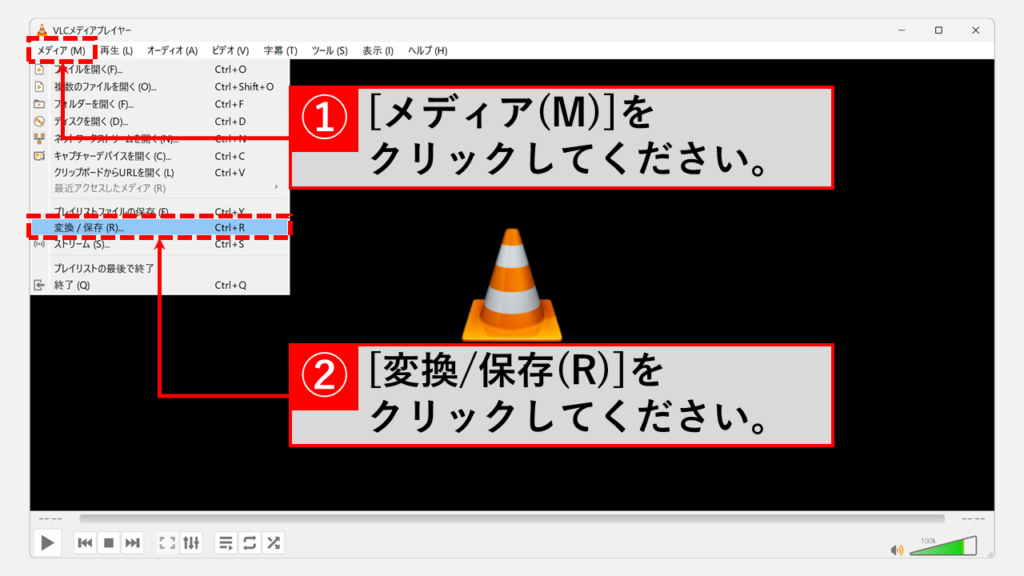
「変換/保存(R)」を選択すると、「メディアを開く」と書かれたウィンドウが立ち上がります。
その中にある「追加」ボタンをクリックしてください。
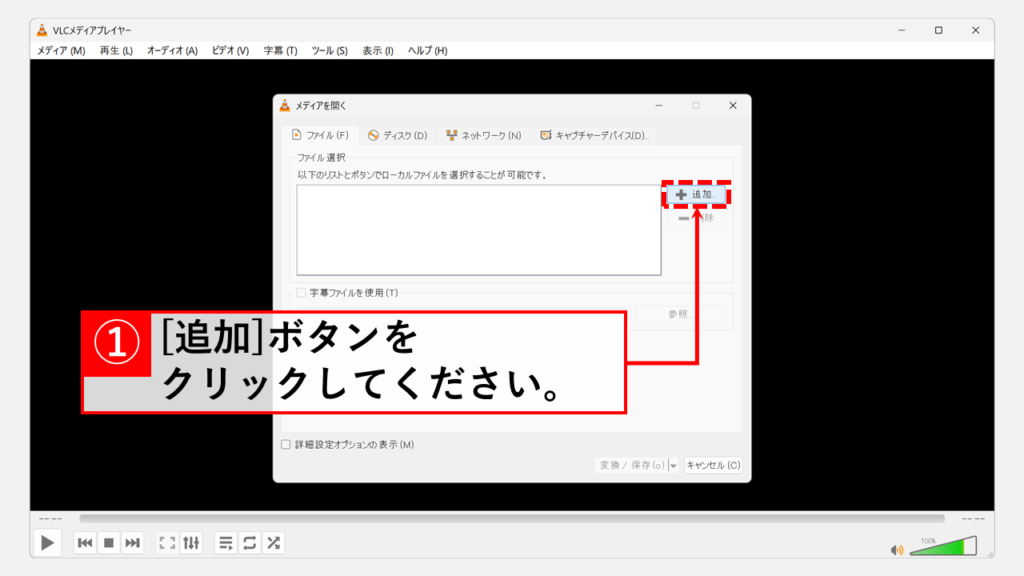
「追加」ボタンをクリックすると、変換したい元のファイルを選択する画面が表示されます。
今回変換したいM4Aファイルを選択し、「開く(O)」ボタンをクリックしてください。
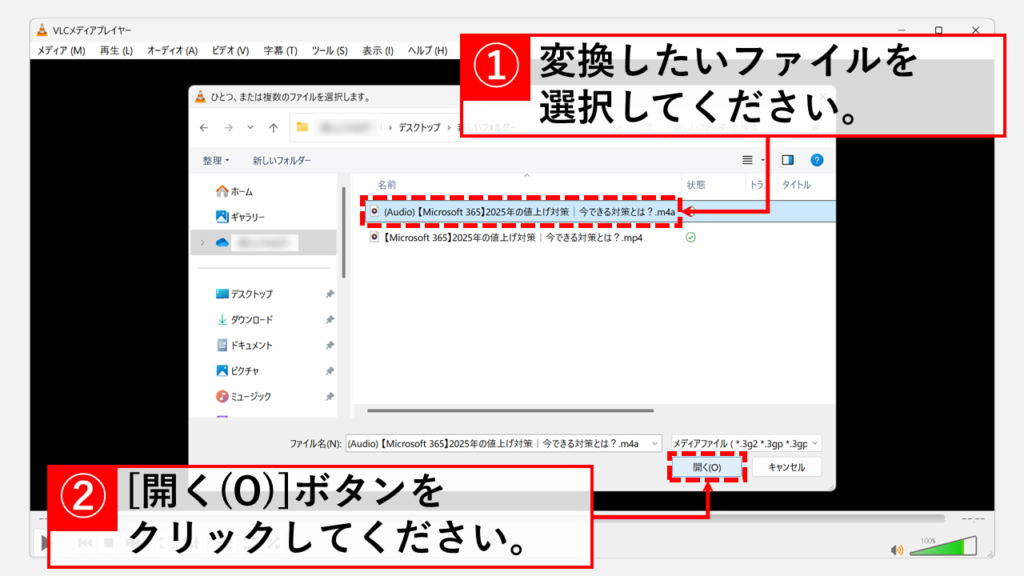
M4A (ファイル形式)を選択して「開く(O)」ボタンをクリックすると、一つ前の画面に戻り、VLC Media Player上の変換対象リストにファイルが追加されたのを確認できます。
続いて、画面右下にある「変換/保存(o)」ボタンをクリックしてください。
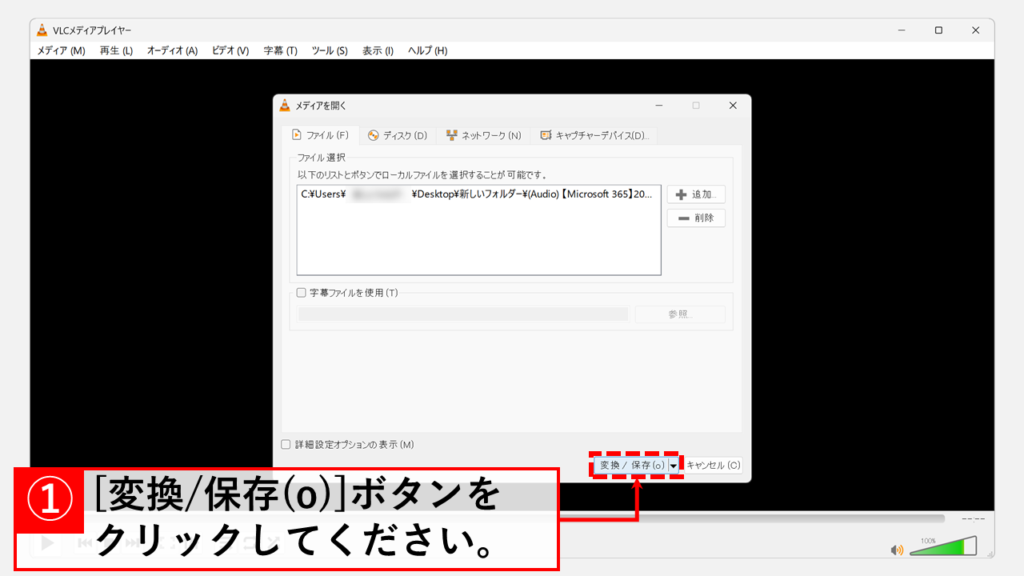
「変換/保存(o)」ボタンをクリックすると、「変換」と表示された画面に切り替わります。
ここで「プロファイル」(変換形式)から「Audio - MP3」を選び、画面右下の「参照」ボタンをクリックしてください。
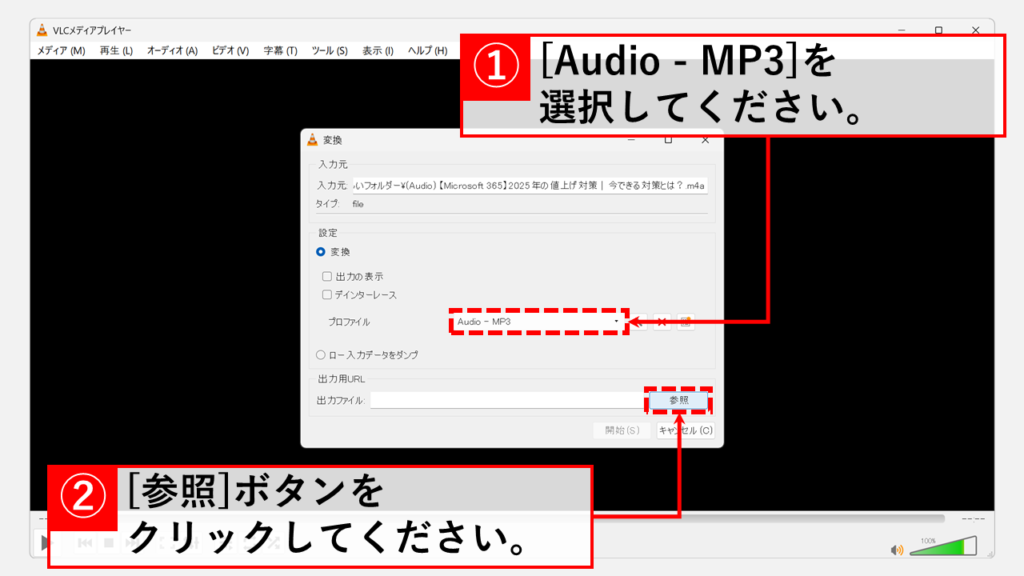
「参照」ボタンをクリックすると、変換したファイル(MP3)を保存する先とファイル名を指定できる画面が表示されます。
M4A (ファイル形式)をMP3 (ファイル形式)へ変換する場合は、ファイル名の末尾を「.mp3」に変更し、「保存(S)」ボタンをクリックしてください。
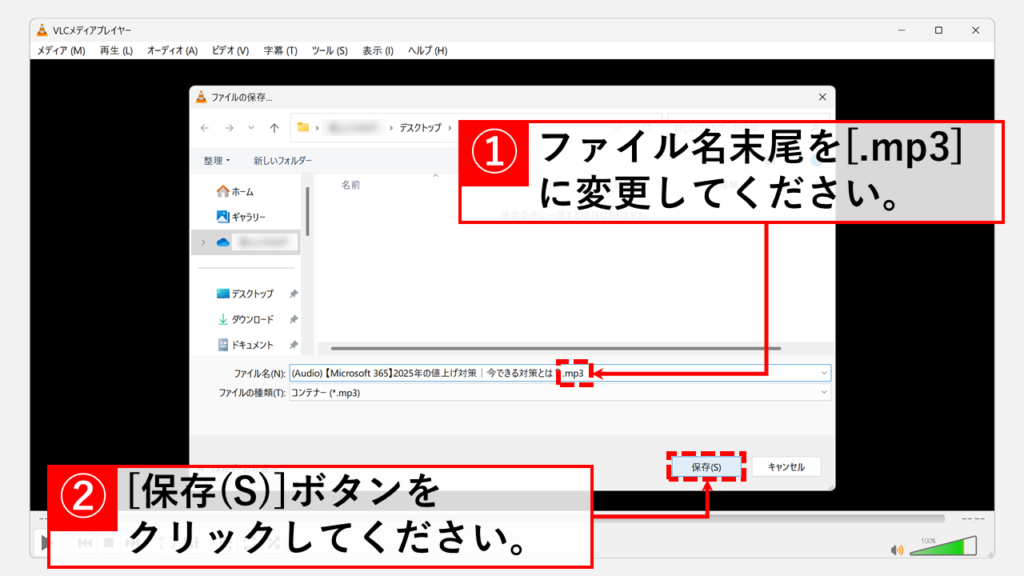
「保存(S)」ボタンをクリックすると、一つ前の画面に戻ります。
ここで、以下の内容を必ず確認してください。
- 「入力先」に元のM4A (ファイル形式)が正しく選択されているか
- 「プロファイル」が「Audio - MP3」になっているか
- 「出力ファイル」がMP3 (ファイル形式)に設定されているか
問題なければ「開始(S)」ボタンをクリックしてください。
これでVLC Media Playerによる変換がスタートし、WindowsやMacなどのパソコンで音声を高音質のまま再生・保存できるようになります。
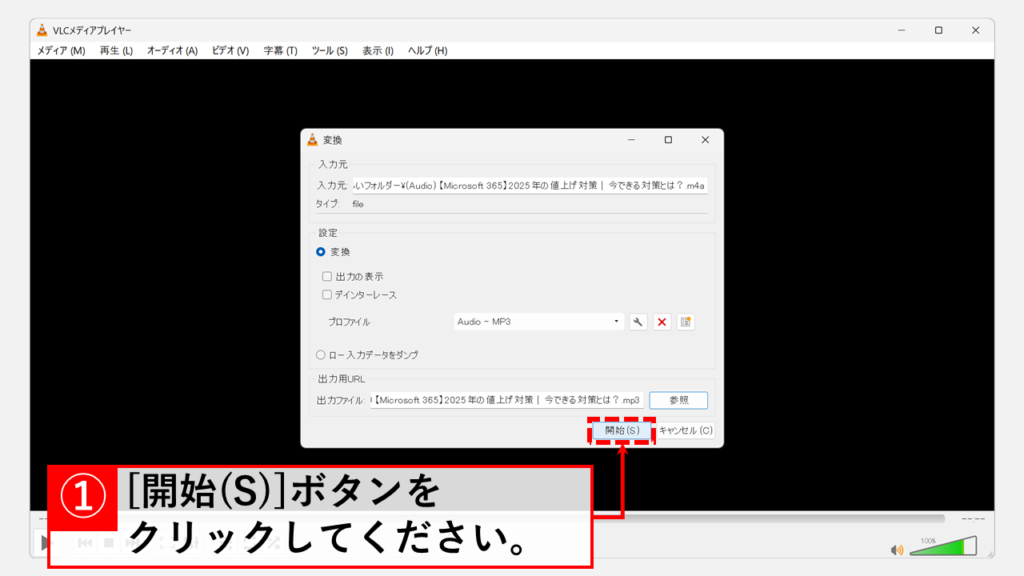
M4AファイルをMP3ファイルに変換する作業が終わると、Step6で選択したフォルダーの中にMP3ファイルが保存されます。
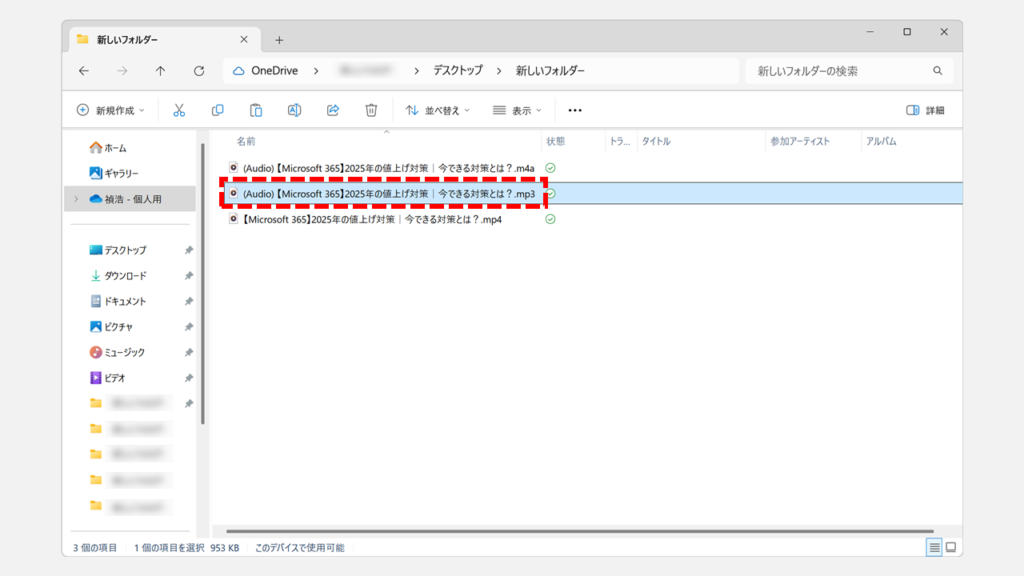
M4AファイルってMP3ファイルと何が違うの?
M4AとMP3の違い:ざっくり言うと…
- MP3: 昔からある音声ファイル形式。広く使われているけれど、音質はそこそこ。
- M4A: MP3より後発の音声ファイル形式。主にApple製品(iTunesなど)で使われていて、MP3より高音質&ファイルサイズを小さくできることが多い。
M4AとMP3の違い:もう少し詳しく表現すると…
| 項目 | MP3 (MPEG-1 Audio Layer-3) | M4A (MPEG-4 Audio) |
|---|---|---|
| 開発元 | Fraunhofer IIS | Apple (主に) |
| 拡張子 | .mp3 | .m4a, .m4b, .m4p, .m4r |
| 圧縮方式 | 非可逆圧縮 | 主にAAC (Advanced Audio Coding) という 非可逆圧縮方式。 Apple Lossless (可逆圧縮) の場合もある。 |
| 音質 | 同じビットレートなら、一般的に M4A (AAC) より音質が劣る | 同じビットレートなら、一般的にMP3より 高音質 |
| ファイルサイズ | 同じ音質の場合、 一般的にM4Aより大きくなる | 同じ音質の場合、 一般的にMP3より小さくなる |
| 互換性 | 非常に高い。 ほとんどのデバイス、ソフトウェアで 再生可能 | MP3ほどではないが、多くのデバイス、 ソフトウェアで再生可能。 |
| その他 | ID3タグという仕組みで、 曲名、アーティスト名、アルバム名などの 情報をファイルに埋め込める | ・MP3の後継として開発された。 ・音質を劣化させずにファイルサイズを 小さくできる。 |
まとめ
- M4AとMP3はどちらも音声ファイル形式ですが、主に圧縮方式と開発元が異なります。
- 一般的に、同じビットレートであれば、M4A (AAC) の方がMP3よりも高音質でファイルサイズが小さくなります。
- MP3は非常に互換性が高く、ほとんどのデバイスで再生できます。
- M4AはApple製品との親和性が高く、Apple Musicなどでも使われています。
- 音質を最重視するなら、M4A (Apple Lossless) という選択肢もあります。
M4AファイルをMP3ファイルに変換する方法に関するよくある質問と答え
M4AファイルをMP3ファイルに変換する方法に関するよくある質問と答えをまとめました。
その他Windows11に関する記事
その他Windows11に関する記事はこちらです。ぜひご覧ください。
-

【Windows11】デスクトップのアイコンが勝手に移動する原因と解決策をわかりやすく解説
Windows11でデスクトップのアイコンが勝手に移動してしまい、「せっかく整理したのにまたバラバラ…」と悩んでいませんか? 実は、このトラブルの多くは「アイコンの自動... -



Windows11でIE(インターネットエクスプローラー)を起動する方法
こんな人にオススメの記事です IE(インターネットエクスプローラー)を使う必要がある人 Windows11でIE(インターネットエクスプローラー)を起動する方法を知りたい人... -



【Windows11】ネットワーク上のデバイスが表示されない原因と対処法
この記事では、Windows11で、同じネットワーク上にあるはずのPCやプリンター、NASといったデバイスが表示されない場合の原因と対処法を分かりやすく解説します。 「急い... -



【Windows11】複数ファイルを一括印刷・PDF化する2つの方法|PDF・Word・画像をまとめて出力
この記事では、Windows11の標準機能だけでフォルダー内の複数ファイルを数回のクリックで一括印刷・PDF化する2つの方法を解説します。 私自身、月末の締め日に50枚超の... -



【Windows11】エクスプローラーでファイルのプレビューが表示されない原因と対処法
この記事では、Windowsのエクスプローラーで、画像やPDFなどのファイルがプレビューウィンドウに表示されない原因と、その具体的な対処法を、実際の画面を使いながらわ... -



【Windows11】メモリ診断ツールの使い方と診断結果の確認方法
PCの動作が急に遅い、頻繁にフリーズする、あるいは突然ブルースクリーンエラー が表示される…。そんな深刻な不調の原因がメモリにあるかを、Windows11標準の「Windows... -



【Windows11】.NET Framework 3.5/4.8を有効にする方法
この記事では、古いソフトやゲームの実行に必要な「.NET Framework 3.5」をWindows11で有効化(インストール)する方法と、最新版の「.NET Framework 4.8」が有効になっ... -



【Windows11】フォルダーに表示される「今日」「昨日」等を非表示にする方法
こんな人にオススメの記事です フォルダー(エクスプローラー)の「今日」「昨日」「今週に入って(昨日は含めず)」などのグループ化を解除したい人 フォルダー(エクス... -



【Windows11】Windows Updateが進まない・終わらない場合の対処法
この記事では、Windows11でWindows Updateが進まない・終わらない場合の対処法を、実際の画面に沿ってわかりやすく解説します。 Windows Updateが0%や99%で止まったまま...
最後までご覧いただき、ありがとうございました。
記事の内容は独自検証に基づくものであり、MicrosoftやAdobeなど各ベンダーの公式見解ではありません。
環境によって結果が異なる場合がありますので、参考のうえご利用ください。
誤りのご指摘・追記のご要望・記事のご感想は、記事のコメント欄またはこちらのお問い合わせフォームからお寄せください。個人の方向けには、トラブルの切り分けや設定アドバイスも実施します。
※Microsoft、Windows、Adobe、Acrobat、Creative Cloud、Google Chromeほか記載の製品名・サービス名は各社の商標または登録商標です。





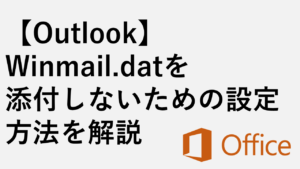

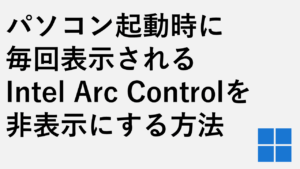
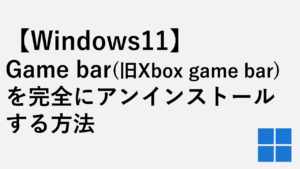



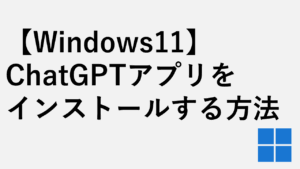
コメント